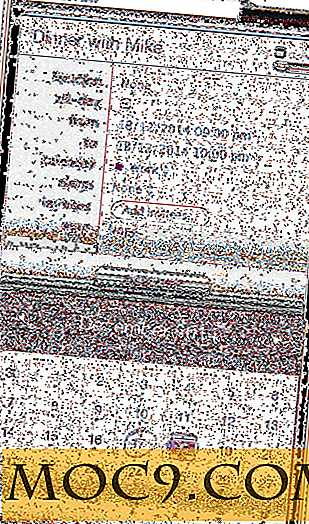Dinge über Windows 7-Rechner, die Sie wahrscheinlich nicht wussten
Ich liebe den Windows 7-Rechner. In der Tat gibt es sogar eine Taschenrechner-Taste auf meiner Tastatur für den schnellen Zugriff. Dennoch habe ich erst heute entdeckt, dass es in diesem kleinen Programm mehr Funktionen gibt als in früheren Windows-Versionen. Wenn Sie das Programm ein wenig erkunden, werden Sie diese Dinge auch leicht entdecken. Microsoft scheint eine Menge Sympathie für Menschen zu haben, die bereit sind, eine Hypothek zu bekommen, und für diejenigen, die unterwegs sind, was die neuen Funktionen in der Rechner-App von Windows 7 ausmachen. Kurz, Sie beginnen, den Rechner mehr zu schätzen als Sie, bevor Sie von seinen Erweiterungen wussten.
Differenz zwischen Daten berechnen

Gehen Sie weiter und klicken Sie im Windows 7-Rechner auf das Menü "Ansicht" und klicken Sie auf "Datumsberechnung". Das Fenster des Taschenrechners wird erweitert, um Ihnen eine Benutzeroberfläche zu zeigen, auf der Sie zwei Daten eingeben können. Sobald Sie sie eingegeben haben, berechnet Ihr Computer in zwei Formen, wie viel Zeit zwischen den Daten verstrichen ist. Das erste Formular zeigt Ihnen, wie viele Jahre, Monate, Wochen und Tage seitdem verstrichen sind. Die zweite Form zeigt Ihnen, wie viele Tage vergangen sind. Sie würden überrascht sein, wie nützlich dieses Tool ist, besonders wenn Sie wissen möchten, wie lange Sie mit jemandem zusammen waren.
Einheitenumrechnung

Unter dem Menü "Ansicht" finden Sie auch "Einheitenumrechnung" - eine Funktion, mit der Sie zwischen verschiedenen Arten von Einheiten konvertieren können. Ich benutze das ehrlich gesagt nicht sehr, da ich bei einer Google-Suche normalerweise "130 mph in kph" tippe und eine klare Antwort bekomme. Sie können es jedoch nützlich finden, wenn Sie bedenken, dass alles auf Ihrem Computer vorhanden ist, auch wenn Sie offline sind. Der Einheitenumwandlungsdialog des Windows 7-Rechners hat fast jede denkbare Einheit, abgesehen von den hochwissenschaftlichen. Es enthält Dinge wie Joules, Watts, BTUs / Minute, Fahrenheit, Celsius, Sie nennen es! Probieren Sie es aus und kommen Sie nach ein paar Stunden zurück, um den Rest der Leckereien zu lesen, die Sie bekommen.
Berechnen Sie Hypotheken- und Fahrzeugleasing
Gibt es eine bessere Möglichkeit zu lernen, wie sehr eine Bank Ihnen etwas anhaben möchte, als einen Hypothekenrechner auf Ihrem Desktop zur Hand zu haben? Dank Microsoft (und vielleicht diesem Artikel) könnte es für Banken ein bisschen schwieriger werden, Leute in unangemessen hohe Zahlungen zu locken. Sie finden den Hypothekenrechner und alle Funktionen unter diesem im Untermenü "Arbeitsblätter" des Menüs "Ansicht".
Nun, hier ist ein Trick, den Sie sicher kennen, aber ich würde es Ihnen trotzdem gerne zeigen. Wählen Sie "Monatliche Zahlung" in der Dropdown-Liste oben. Geben Sie den Wert des Hauses, das Sie kaufen möchten, unter "Kaufpreis" ein und füllen Sie den Rest der angeforderten Informationen aus.
Das Ergebnis ist Ihre monatliche Zahlung für x Jahre. OK, jetzt möchte ich, dass Sie den Wert der monatlichen Zahlung auf die andere Seite des Fensters setzen (die Seite des "klassischen Rechners"). Multiplizieren Sie den Wert mit 12 und multiplizieren Sie ihn dann erneut mit der Anzahl der Jahre, für die die Hypothek vorgesehen ist.
Ja! Das ist der Betrag, den du letztendlich für das Haus bezahlst. Es ist nie eine hübsche Nummer. Danach atme tief durch und füge den Betrag hinzu, den du für die Anzahlung eingezahlt hast.
Es gibt auch ein "Arbeitsblatt" für Fahrzeugleasing, ähnlich wie dieses.
Kraftstoffverbrauch (in MPG & L / 100 KM)

Wenn Sie häufig unterwegs sind, hat Windows 7 außerdem einige nützliche Berechnungen für den Kraftstoffverbrauch hinzugefügt, damit Sie eingeben können, wie viele Kilometer Sie zurückgelegt haben und wie viel Liter Sie verbraucht haben. Sie können herausfinden, wie viel Gas Sie für eine Fahrt verbraucht haben, wie viel Kraftstoff Ihr Fahrzeug verbraucht oder wie weit Sie gereist sind. Mein Tipp: Wenn Sie wirklich sparen wollen, gehen Sie zu einem kleinen Geschäft in der Nähe.
Bevor wir Adieu sagen ...
Ich hoffe wirklich, dass Sie heute etwas Neues entdeckt haben (das habe ich sicherlich getan) und finde diese Funktionen nützlich. Hinterlasse einen Kommentar und erzähle uns alles über deine Erfahrung beim Spielen / Verwenden der Funktionen!